Cara menggunakan penampil acara untuk memecahkan masalah windows
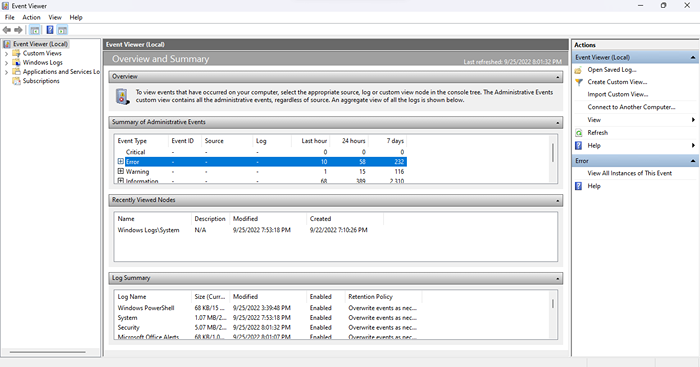
- 3232
- 430
- Dr. Travis Bahringer
Ada banyak hal di bawah kap mesin Windows. Menggunakan penampil acara, dimungkinkan untuk melacak proses windows, membantu Anda mendiagnosis masalah sial tanpa penyebab yang jelas.
Namun, penampil acara bisa membingungkan untuk digunakan. Berikut adalah panduan untuk menavigasi penampil acara untuk memecahkan masalah apa pun.
Daftar isi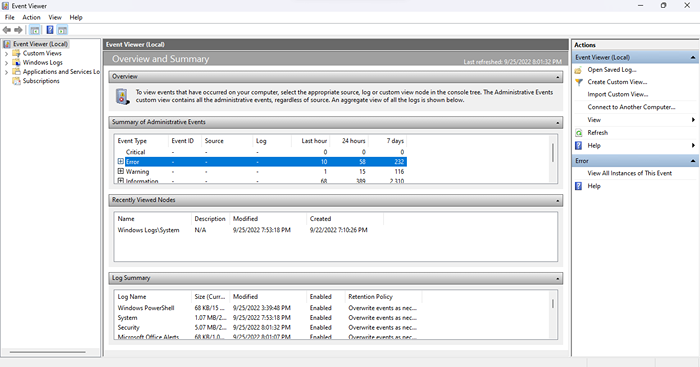
- Maksimalkan aplikasi segera setelah terbuka, karena Anda memerlukan tampilan layar penuh untuk melihat semua informasi yang tersedia.
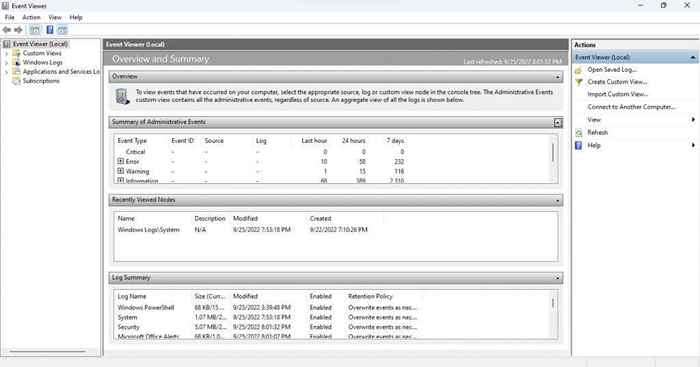
Memahami antarmuka
Penampil acara tidak persis memiliki antarmuka intuitif. Alat ini bisa sedikit membingungkan pada awalnya, jadi mari kita membahas semua elemen satu per satu.
Panel kiri
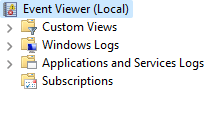
Saat menjalankan penampil acara, Anda akan melihat bahwa jendela dibagi menjadi tiga panel. Sisi kiri mengkategorikan acara dalam tampilan folder, memungkinkan Anda dengan cepat menavigasi ke jenis log peristiwa tertentu.
Ada empat jenis log utama:
- Tampilan Kustom: Kategori Tampilan Kustom, seperti namanya, memungkinkan Anda membuat pilihan log khusus alih -alih tetap dengan kategori standar. Misalnya, tampilan acara administrasi default mengumpulkan acara kritis, kesalahan, dan peringatan dari semua log administratif.

- Log Windows: Folder ini mencakup semua log tentang layanan sistem Windows. Ini tidak terlalu berguna kecuali Anda ingin melihat secara rinci bagaimana OS beroperasi.
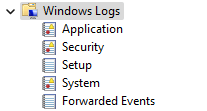
- Log Layanan Aplikasi dan Layanan: Log ini dihasilkan oleh semua jenis layanan, dari layanan Windows non-kritis hingga aplikasi pihak ketiga. Anda tidak perlu menjelajahi daftar ini karena kesalahan dan peringatan apa pun sudah dikumpulkan dalam tampilan acara administratif.
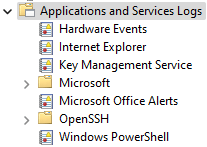
- Langganan: Kategori ini tidak tersedia secara default, dan tidak perlu dalam kebanyakan kasus. Satu -satunya penggunaannya adalah mengumpulkan acara dari komputer jarak jauh, menjadikannya alat administrasi sistem canggih.
Panel tengah
Di sinilah log sebenarnya terdaftar. Secara default, ini menampilkan ikhtisar dan ringkasan peristiwa, bukan kategori tertentu.
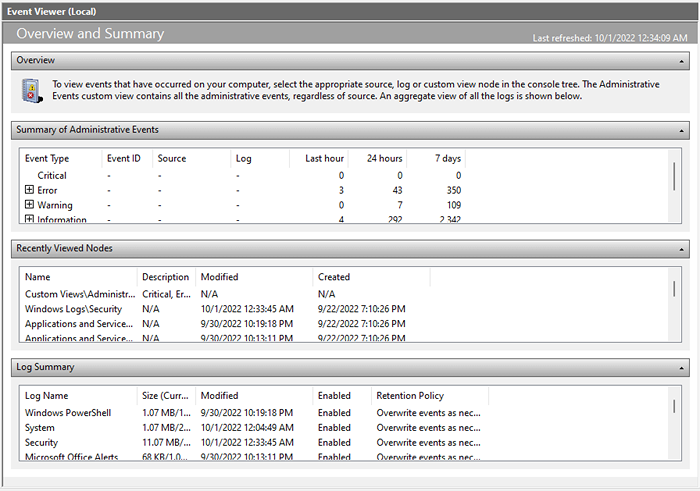
Bagian pertama (dan mungkin yang paling penting) adalah ringkasan acara administrasi. Ini mencantumkan acara sistem penting dalam seminggu terakhir, memberi Anda sekilas kesehatan sistem. Acara ini juga diklasifikasikan berdasarkan kerangka waktu mereka setiap jam, setiap hari, dan mingguan.
Ada lima jenis acara di bagian ini:
- Kritis: Setiap masalah sistem utama muncul dalam kategori ini. Di komputer yang berfungsi dengan benar, kategori ini harus kosong, tetapi jika Anda melihat peristiwa jenis ini, perhatikan itu.
- Kesalahan: Ada kesalahan di komputer fungsional apa pun. Hanya karena ada peristiwa yang tercantum dalam kategori ini tidak berarti ada sesuatu yang salah. Ini adalah masalah hanya jika kesalahan yang sama sering muncul setiap hari.
- Peringatan: Peringatan dihasilkan ketika ada sesuatu yang belum benar -benar salah, tetapi mungkin menunjukkan kemungkinan masalah. Ini termasuk hal -hal seperti ruang disk rendah, atau driver yang dikonfigurasi secara tidak benar.
- Informasi: Yang ini sama sekali tidak berbahaya, karena mencatat semua operasi yang berhasil di komputer. Sumbernya biasanya layanan sistem, meskipun aplikasi keamanan sering muncul juga.
- Sukses Audit: Jenis acara ini dihasilkan setiap kali upaya otentikasi berhasil. Ini termasuk login dan langkah -langkah keamanan lainnya, jadi jangan khawatir untuk menemukan banyak contoh di setiap jangka waktu.
- Kegagalan Audit: Seperti namanya, jenis acara ini mencakup upaya otentikasi yang gagal. Ini adalah cara yang baik untuk melihat apakah ada yang mencoba mendapatkan akses ke PC Anda, baik melalui koneksi jaringan atau login langsung.
Panel kanan
Panel kanan jendela berisi semua tindakan yang dapat Anda ambil untuk item yang dipilih. Tindakan berubah berdasarkan apakah Anda memiliki folder yang dipilih atau acara.
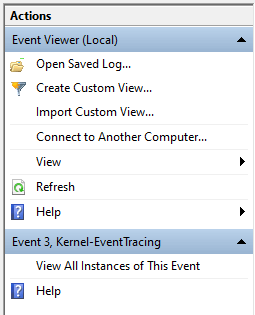
Anda dapat membuat tampilan khusus, melihat properti log, atau menyimpan acara yang dipilih untuk melihatnya nanti, di antara tindakan lainnya.
Cara Membaca Log Acara
Membuka tampilan dan melalui log acara cukup sederhana, tetapi bagaimana Anda memahami semua informasi itu? Ini rinciannya.
Saat Anda memilih suatu acara, tab Umum terbuka, menampilkan ringkasan singkat dari kesalahan yang diikuti oleh banyak bidang informasi:
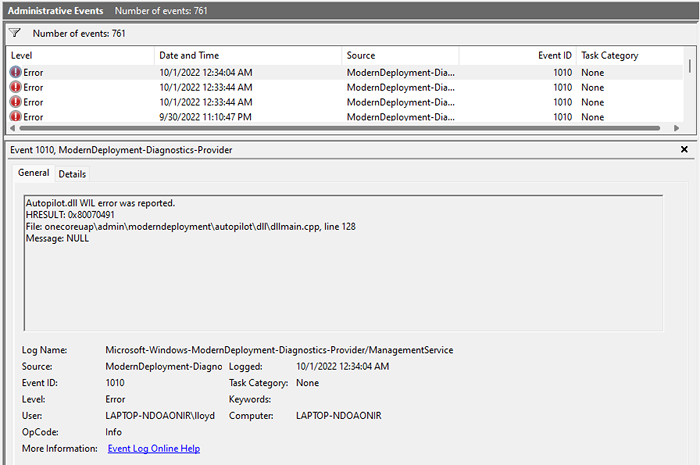
- Nama Log: Nama log yang dimiliki acara tersebut. Sebagian besar berguna untuk mengidentifikasi layanan windows di mana peristiwa itu terjadi.
- Sumber: Biasanya sama dengan nama log, karena mencantumkan aplikasi sumber acara tersebut.
- ID Acara: Setiap acara memiliki ID acara yang unik. ID ini membantu mengidentifikasi peristiwa spesifik dari peristiwa lain yang sama, bahkan ketika mereka dihasilkan dari proses yang sama.
- Level: Ini adalah tag yang menentukan tingkat prioritas acara. Anda telah melihat tag seperti kesalahan dan kritis dalam tampilan administratif, dan bidang ini adalah tempat mereka diambil.
- Pengguna: Akun Pengguna yang Menghasilkan Acara. Berguna dalam mendiagnosis masalah dalam sistem multi-pengguna.
- Kode OP: Bidang ini seharusnya mengidentifikasi aktivitas proses yang dimaksud sebelum acara dipicu, tetapi dalam praktiknya hampir selalu default untuk info.
- Logged: cap waktu acara, termasuk tanggal juga.
- Kategori Tugas: Bidang lain yang seharusnya memberikan informasi tambahan tentang proses asal, meskipun sebagian besar dibiarkan kosong.
- Komputer: Nama PC yang membuat acara tersebut. Tidak berguna saat Anda bekerja dengan satu sistem, tetapi penting saat berhadapan dengan peristiwa yang diteruskan dari komputer jaringan.
Itu mungkin tampak seperti banyak informasi yang harus diambil, tetapi Anda tidak perlu membaca semua bidang. Bidang terpenting adalah level dan sumber.
Dengan level, Anda dapat mengetahui seberapa serius acara tersebut (dengan peristiwa kritis yang paling penting) dan sumber memberi tahu Anda tentang aplikasi atau komponen yang berasal. Ini memungkinkan Anda menemukan dan membunuh proses yang bermasalah.
Cara memecahkan masalah windows dengan penampil acara?
Saat Anda menderita kecelakaan sistem yang tiba -tiba, pemberhentian pertama Anda adalah penampil acara. Jalankan tampilan administratif dan periksa acara kritis apa pun.
Karena sistem fatal macet selalu menghasilkan peristiwa kritis, ini membantu Anda dengan cepat turun pada proses yang salah dan mulai mencari perbaikan. Bergantung pada komponen Windows yang terlibat, perbaikan mungkin sesederhana memperbarui driver atau menjalankan SFC dari prompt perintah.
Untuk masalah yang lebih kecil, Anda mungkin harus melalui peristiwa kesalahan juga. Ini membantu jika Anda tahu aplikasi atau fitur mana yang salah, karena bahkan sistem yang sehat menghasilkan beberapa kesalahan.
- « Cara Memperbaiki Tiworker.EXE Penggunaan CPU Tinggi di Windows
- Mkv vs mp4 format file video mana yang lebih baik? »

